Já que estamos experimentando outros gerenciadores de sessão no Ubuntu, que tal substituir o LightDM pelo LXDM no Ubuntu?
- Como instalar o Desktop Folder no Ubuntu e derivados
- Instalando o conjunto de ícones Papirus no Ubuntu
- Como instalar os ícones e o tema MacBuntu no Ubuntu e derivados
- Como instalar o conjunto de ícones La Capitaine no Linux
- Como instalar ícones no KDE
LXDM é um gerenciador leve criado com o objetivo de substituir o GDM e que possui uma interface de usuário implementada com GTK+.
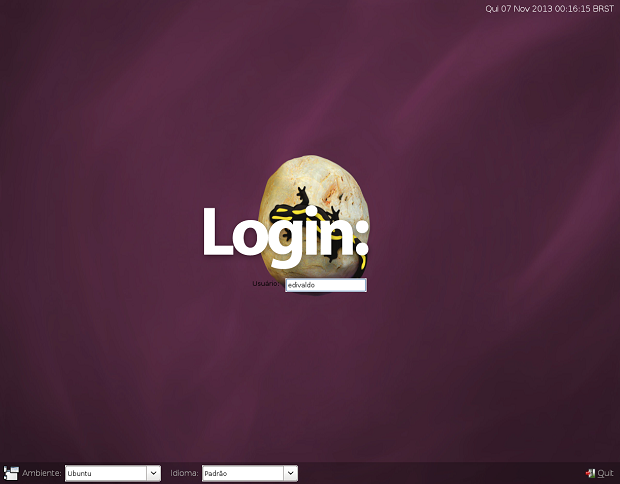
O LXDM normalmente é instalado junto com o ambiente LXDE, mas se você seguir esse tutorial, poderá substituir o LightDM pelo LXDM no seu Ubuntu.
Veja também
Como substituir o LightDM pelo LXDM no Ubuntu
Como substituir o LightDM pelo GDM no Ubuntu
Como substituir o LightDM pelo MDM no Ubuntu
Dê um novo visual ao LightDM com o LightDM GTK+ Greeter
Conheça melhor o LXDM
Para saber mais sobre esse programa, clique nesse link.
Como substituir o LightDM pelo LXDM no Ubuntu
Para substituir o LightDM pelo LXDM no Ubuntu, faça o seguinte:
Passo 1. Abra um terminal usando o Dash ou pressionando as teclas CTRL+ALT+T;
Passo 2. Instale o programa usando o comando abaixo:
sudo apt-get install lxdmPasso 3. Durante a instalação, você será perguntado sobre qual gerenciador de exibição você deseja utilizar como padrão, nesse caso, selecione a opção LXDM.
Passo 4. Assim que terminar a instalação do LXDM, reinicie o computador.
Passo 5. Após reiniciar o computador, a tela padrão do LXDM será exibida para que você possa se logar no sistema.
Passo 6. Depois que você fizer login, clique no Dash e digite “sudo lxdm-config” para lançar o configurador do LXDM. Uma vez aberto, você pode selecionar o plano de fundo desejado e outras configurações. basta escolher e confirmar que no próximo login tudo já estará ativo.
Pronto! Agora você está usando o gerenciador de login que realmente quer.
Alternando entre o GDM, LightDM e outros gerenciadores de login no Debian, Ubuntu e seus derivados
Se você não gostar desse gerenciador, pode voltar ao anterior ou qualquer outro. Para isso, basta seguir esse tutorial:
O que está sendo falado no blog nos últimos dias
- Como fazer para o GRUB exigir uma senha para iniciar o sistema
- Como colocar os botões virtuais do Google Pixel em qualquer Android
- Kali Linux 2017.3 lançado – Confira as novidades e baixe
- LXLE 16.04.3 lançado – Confira as novidades e baixe
- Como deixar o seu celular com o visual do novo Android 8.0
- Como substituir o LightDM pelo LXDM no Ubuntu
- Execute um sistema operacional no navegador com OS.js